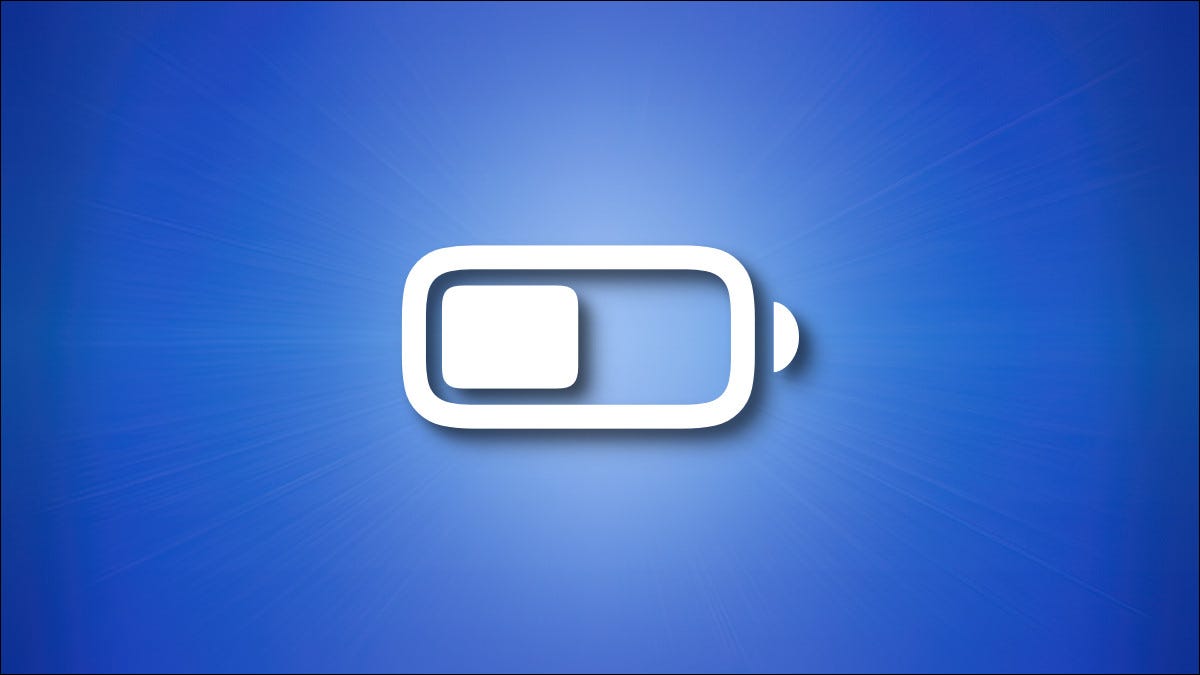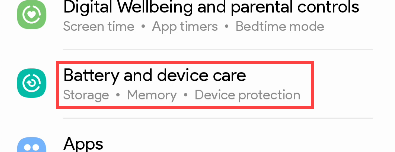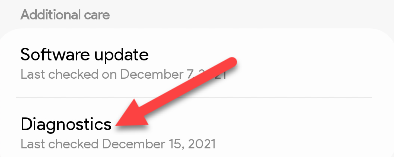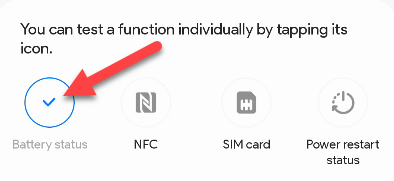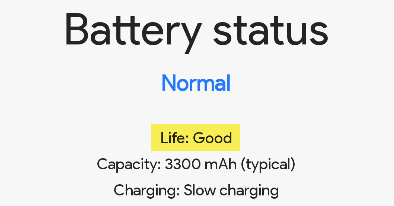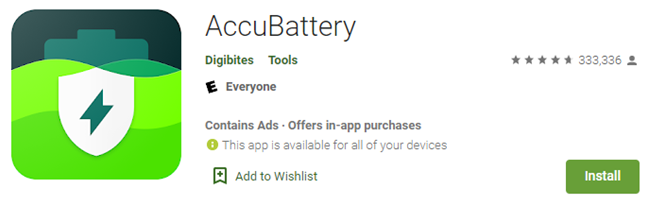Androidでバッテリーの状態を確認する方法
バッテリーの寿命はほとんどの人が考えていることですが、 健康 バッテリー ? これは、携帯電話を長期間使いやすくするために重要です。 iPhoneとは異なり、Androidデバイスにはそれをチェックするための非常に簡単な方法がありません。
とにかく、バッテリーの状態とは何ですか? 「バッテリー寿命」という用語は、通常、バッテリーの充電にかかる時間を指します。 教えて 健康 バッテリーの不良についてのバッテリー。 バッテリーの状態が低いということは、バッテリーのパフォーマンスが低下することを意味します–放電が速くなる、熱くなるなど。
AndroidフォンとSamsungGalaxyフォンのバッテリーの状態を確認してください
サムスンは、バッテリーの状態をチェックする方法を含むAndroidメーカーのXNUMXつです。 アプリが必要ですが、ほとんどの場合、すでにスマートフォンにインストールされているアプリです。 Samsung Membersアプリをお持ちでない場合は、次のことができます Playストアからダウンロードしてください .
まず、画面の上から下にスクロールして、クイック設定タイルを表示します。 ギアアイコンをクリックして設定を開きます。
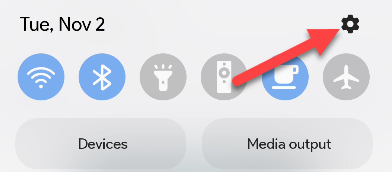
次に、下にスクロールして、[バッテリーとデバイスケア]を選択します。
[追加のケア]セクションで、[診断]を選択します。
これにより、Samsungメンバーアプリが開き、チェックアウトできるものの一連のコードが表示されます。 続行するには、[バッテリーステータス]アイコンをクリックします。まだチェックマークが表示されていない場合は、チェックマークが表示されません。
これで、バッテリーに関するいくつかの情報が表示されます。 「寿命」の読み取り値は、バッテリーの状態を示すものです。 「良い」、「普通」、「悪い」のいずれかになります。
バッテリーの状態をチェックする他の方法
Samsung Galaxyデバイスをお持ちでない場合は、サードパーティのアプリを必要としない方法がXNUMXつあります。
この方法では、ダイヤラにコードを入力することでアクセスできるAndroidの非表示の診断メニューを使用します。 ただし、これらのコードはすべてのデバイスとモバイルネットワークで機能するわけではありません。
それが機能しない場合(機能しない可能性が高い)、サードパーティのアプリを使用する必要があります。 幸いなことに、Playストアにはこのための本当にクールなアプリがあります AccuBattery .
残念ながら、すぐには答えが得られません。 AccuBatteryは、バッテリーの履歴情報にアクセスできません。 インストール後、データロギングを開始します。 数回の充電/放電サイクルの後、バッテリーの状態を読み取ることができます。
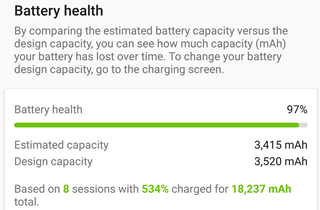
AccuBatteryの完全ガイドをチェックして、アプリが他に何ができるかを確認してください。 バッテリーの状態を心配する必要はありませんが、バッテリーが正常に機能していることを知っておくと便利です。